Записывайте и копируйте DVD-видео на свой компьютер для удобного воспроизведения
Запись DVD на компьютер — один из лучших способов просмотра DVD-дисков с защитой от копирования на Windows/Mac. Нет необходимости иметь DVD-плеер: вы можете наслаждаться высококачественными DVD-фильмами в любое время. Более того, вы можете легко сэкономить место для хранения или поделиться DVD-дисками с другими в Интернете! Итак, какой инструмент лучше всего подходит для записи DVD-дисков на компьютер с высоким качеством? Продолжайте читать, чтобы узнать 5 мощных программ со своими плюсами и минусами. Таким образом, эта статья обязательна к прочтению владельцам данных и коллекционерам DVD.
Список руководств
Выбор редакции: лучший способ записать DVD на компьютер с высоким качеством Другие 4 достойных варианта записи DVD на компьютер Часто задаваемые вопросы о записи DVD на компьютерВыбор редакции: лучший способ записать DVD на компьютер с высоким качеством
AnyRec Screen Recorder это лучший способ записывать и копировать DVD-диски на компьютер благодаря гибким настройкам записи. Вы можете настроить качество видео, разрешение и частоту кадров, чтобы сохранить исходное высокое качество фильмов DVD. Более того, он поддерживает множество цифровых форматов для сохранения DVD, включая MP4, AVI, MKV и т. д. Также доступны дополнительные функции, такие как обрезка лишних частей, обрезка снимка экрана, установка запланированных задач и многое другое.

Выберите фиксированное окно для записи DVD-диска на компьютер под управлением Windows/Mac.
Возможность установить расписание задач для записи DVD, не дожидаясь слишком долго.
Настройте качество, формат и частоту кадров для экспорта высококачественных DVD-дисков.
Дополнительные инструменты для обрезки записей, создания снимков экрана и добавления аннотаций.
100% Безопасный
100% Безопасный
Общие рейтинги: ★★★★★
Шаги для записи DVD на компьютер с лучшим программным обеспечением для записи DVD
Шаг 1.Запустите AnyRec Screen Recorder и нажмите кнопку «Видеозапись» в левой части экрана. Затем вы можете воспроизвести DVD, который хотите записать, на Windows/Mac.

Шаг 2.Нажмите кнопку «Пользовательский», а затем кнопку «Выбрать регион/окно» и выберите окно DVD-плеера. Не забудьте включить опцию «Системный звук», чтобы также записывать аудиодорожки DVD. Кроме того, вы можете использовать микрофон и веб-камеру для сделай видео с реакцией. Затем нажмите кнопку «REC», чтобы начать запись DVD-фильмов на компьютер.

Шаг 3.Перейдите в настройки «Настройки» и перейдите на вкладку «Вывод». Здесь вы можете изменить формат записи DVD на компьютер на MP4, MOV, AVI, WMV, MKV и другие. Более того, вы можете установить качество и частоту кадров по своему усмотрению.

Шаг 4.Нажмите кнопку «Стоп», когда запись завершится. На вкладке истории записи вы можете нажать на видео, чтобы просмотреть окончательный результат, а затем выбрать «Сохранить» или напрямую «Поделиться» записанным DVD-видео.

Другие 4 достойных варианта записи DVD на компьютер
1. HandBrake — быстрое сохранение пакета DVD на компьютер
HandBrake — это DVD-рекордер с открытым исходным кодом и риппер для Windows/Mac. Будучи бесплатной программой, она может записать на ваш компьютер партию DVD-дисков в формате MP4 и MKV. Вы можете настроить видео, аудио, субтитры и даже настройки глав по своему усмотрению. Однако качество вывода не очень высокое.
Цена: Бесплатно
Общие рейтинги: ★★★★☆
- Плюсы
- Редактируйте каждую главу на DVD отдельно.
- Поддержка двойной записи и копирования DVD.
- Минусы
- Поддерживает только формат MP4 и MKV.
- Не очень высокое качество с максимальными 30 фпс.
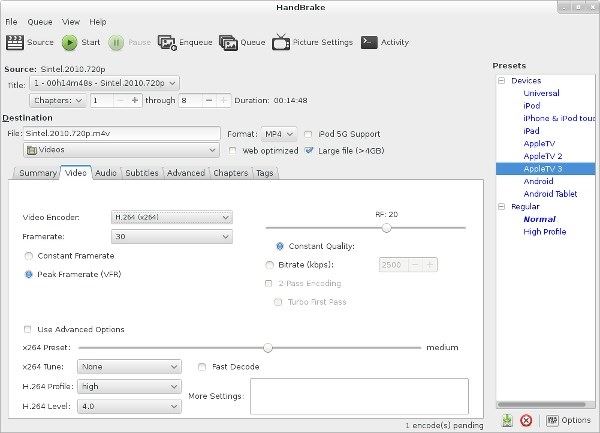
2. VLC Media Player – записывайте или копируйте DVD на компьютер
VLC представляет собой такой набор инструментов для кодирования мультимедиа, который позволяет воспроизводить, копировать и записывать DVD. Несмотря на то, что его звук позволяет воспроизводить все DVD, Blu-ray и даже аудио компакт-диски, без каких-либо настроек параметров он может повредить качеству DVD.
Цена: Бесплатно
Общие рейтинги: ★★★☆☆
- Плюсы
- Поддержка всех платформ — Windows, Mac, Linux, Android и iPhone.
- Предлагайте инструменты редактирования, такие как обрезка, обрезка, вращение и многое другое.
- Экспортируйте DVD в MP4, AVI, WMV и многие другие форматы.
- Минусы
- Нет плавности, частота кадров всего 20 кадров в секунду.
- Трудно использовать даже без кнопки записи.
- Не поддерживать воспроизведение каталога перед сохранением.
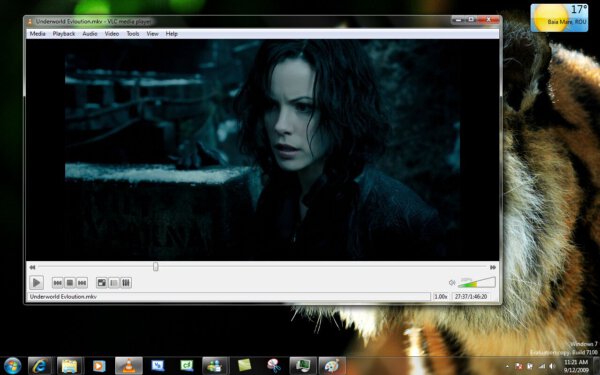
3. MakeMKV — копирование и копирование зашифрованного DVD-диска
Еще один инструмент для записи DVD на компьютер — MakeMKV, который работает как на Windows, так и на Mac. Использование MakeMKV для управления видео оказалось очень упрощенным процессом. Просто вставьте DVD, отсканируйте диск, выберите выходную папку, подтвердите, и все готово. Однако, как и его название, он поддерживает экспорт только в формате MKV. И никаких дополнительных инструментов редактирования для вас не существует.
Цена: Freemium, $66 за один регистрационный ключ.
Общие рейтинги: ★★★☆☆
- Плюсы
- Также есть возможность записывать DVD и Blu-ray.
- Поддерживает копирование содержимого с региональной блокировкой.
- Минусы
- Аппаратное ускорение отсутствует.
- Многие полезные функции все еще находятся на стадии бета-тестирования.
- Конвертируйте DVD только в форматы MKV вместо файлов ISO.
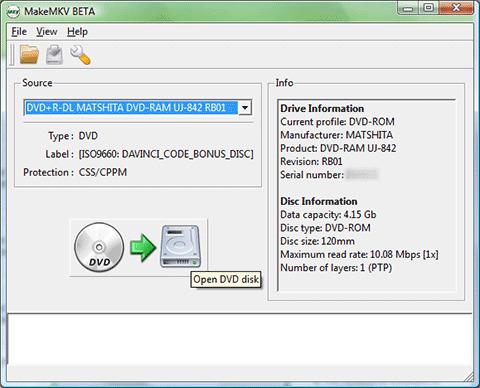
4. QuickTime Player – встроенный DVD-рекордер на Mac
Цена: Бесплатно
Общие рейтинги: ★★☆☆☆
Это инструмент по умолчанию для воспроизведения и записи DVD-дисков на вашем компьютере Mac. Он также позволяет добавлять текст, использовать масштабирование и многое другое. Но следует отметить, что выходной формат ограничен MP4 и MOV, и для этого вам необходимо использовать Souldflower. захватить внутренний звук на Mac.
- Плюсы
- Для пользователей Mac установка больше не требуется.
- Отрегулируйте скорость воспроизведения и записи DVD.
- Минусы
- Невозможно изменить настройки записи.
- Экспортируйте записанный DVD только в формате MP4/MOV.
- Комплекс для захвата внутреннего звука.
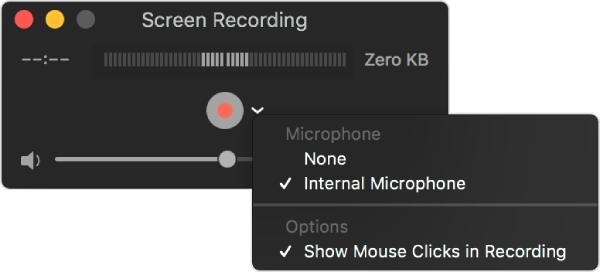
Часто задаваемые вопросы о записи DVD на компьютер
-
1. Не повредит ли программное обеспечение DVD-риппера физические DVD-диски?
Нет. Копирование DVD или запись DVD описывается как действие, при котором данные копируются с DVD на компьютер. Ваши оригинальные DVD не будут буквально «скопированы».
-
2. Снизит ли качество видео программное обеспечение для копирования DVD?
Технически, каждый рип DVD приведет к потере качества, так как большинство рипперов DVD используют технологию сжатия видео. Однако хорошее программное обеспечение для записи DVD может уменьшить потерю качества до незаметного уровня.
-
3. Законно ли копировать DVD?
Да так и должно быть. Согласно разделу 107 Закона об авторском праве, домашние DVD-записи случайного пользователя подпадают под категорию защиты добросовестного использования, которая предназначена для таких целей, как критика, комментарии, новостные сообщения, обучение, стипендия или исследование.
Заключение
Для людей, которые искали необходимый инструмент для записать DVD на компьютер, невозможно отвести взгляд от предложений, которые мы перечислили выше. Попробуйте один из вариантов, посмотрите, работает ли он так, как задумано для вашего случая. Если вы также ищете плагины для расшифровки DVD, мы рекомендуем вам попробовать инструменты для расшифровки DVD.
100% Безопасный
100% Безопасный
